win11禁用麦克风 如何在win11中禁用麦克风
更新时间:2024-02-16 13:06:44作者:jiang
Win11是微软最新推出的操作系统,带来了许多全新的功能和改进,对于一些用户来说,隐私保护始终是个不可忽视的问题。在Win11中,禁用麦克风是一项重要的隐私设置,它可以帮助用户更好地控制自己的个人信息。本文将介绍如何在Win11中禁用麦克风,以及相关的操作和注意事项。通过简单的设置调整,您可以轻松地保护自己的隐私,确保麦克风仅在您需要的时候才会开启。无论是对于工作还是娱乐,这都是一项非常实用的功能,让我们一起来了解吧。
具体方法:
1.点击开始菜单中的设置或按win+i。
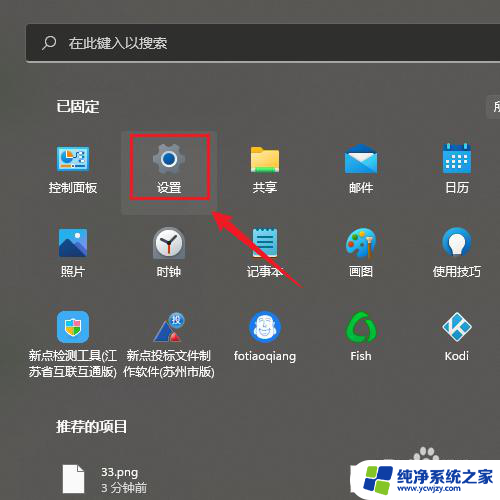
2.点击进入右侧的声音选项卡。
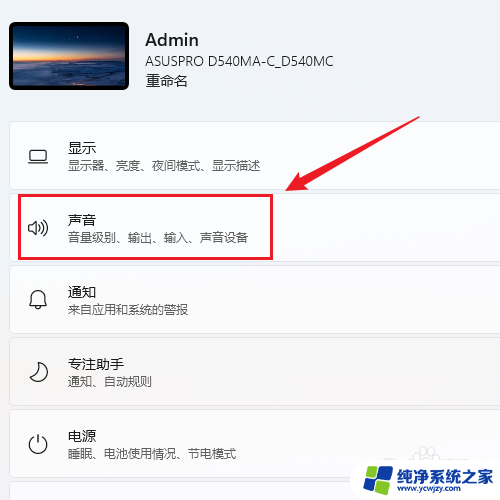
3.单击输入选项下的麦克风图标即可禁用麦克风或将麦克风静音。
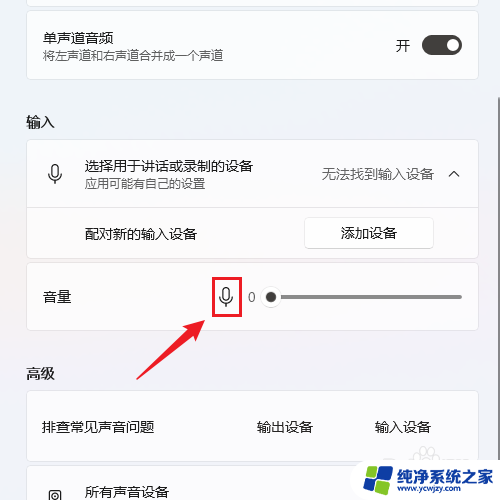
以上就是禁用Win11麦克风的全部内容,如果你遇到相同情况,可以参照小编的方法来处理,希望对大家有所帮助。
win11禁用麦克风 如何在win11中禁用麦克风相关教程
- 电脑右下角的麦克风不见了win11 Win10麦克风被禁用了怎么办
- 麦克风阵列是电脑自带的麦克风吗win11 Windows11如何启用麦克风阵列的音频功能
- 电脑微信电话麦克风没声音 win11麦克风无法使用怎么办
- win11显示麦克风未插入 怎样解决麦克风显示未插入的问题
- 联想win11麦克风没声音怎么设置 win11麦克风声音没出来
- win11怎么让游戏用麦克风
- win11软件无法使用麦克风
- win11不能使用外部麦克风
- 怎么打开游戏麦克风权限 如何在Win11系统中开启麦克风权限
- win11如何调节麦克风的音量
- win11开启讲述人后屏幕没有颜色怎么办
- win11查看计算机名
- win11 桌面备忘录
- 关掉win11自带软件的自动更新功能
- win11禁用 高级启动
- win11清除系统垃圾
win11系统教程推荐
win11系统推荐